Affinché qualsiasi azienda possa sopravvivere e alla fine crescere, è necessario stare al passo concorrenti e vari rischi. Prendere decisioni basate su dati analitici è un modo sicuro per dimenticare questi problemi. Tali dati possono essere acquisiti tramite la rottamazione dei dati. Ecco da dove arriva l'estensione raschiatore per Chrome: non solo faciliterà il processo di raccolta dei dati, ma permetterà anche di grattare in movimento senza complicate configurazioni.
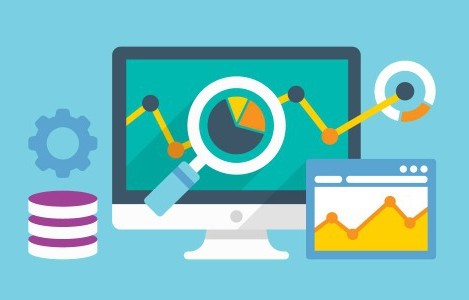
Raschiatura estesa
Nel caso in cui si abbia intenzione di raschiare più dati, è possibile utilizzare l'approccio avanzato. Nota, sarà molto più facile lavorare con lo strumento se hai una certa conoscenza dell'HTML. Supponiamo che tu voglia analizzare i dati da una fonte che ha un archivio basato su dati di serie temporali. In tal caso, se provi il metodo sopra descritto, otterrai i dati confusi.
Per risolvere questo problema, è possibile utilizzare un linguaggio di query HTML e XML noto come XPath. Che cosa fa? XPath riconosce i dati relativi ai diversi elementi contenuti in ciascuna selezione. Di seguito è riportata una guida su come procedere:
1. Vai alla console di Scraper, in alto a sinistra noterai un pulsante "XPath", fai clic su di esso e procedi per assemblare la tabella iniziale.
2. È necessario scrivere XPath per l'elemento giusto. L'XPath corrente che include l'intera informazione verrà visualizzato in un formato come "// div [3] / div [3] / div [2] / div". Gli elementi saranno riconosciuti nel documento HTML dal computer.
3. Per separare i dati riconosciuti, è necessario utilizzare le colonne Scraper. Per fare ciò, devi cercare i diversi tipi di informazioni che hai a disposizione. A seconda dei dati che stai raschiando potresti avere titoli. Questi titoli sono presenti accanto a ogni set di dati. Sono accompagnati da un tag, in questo caso, un tag.
4. Utilizzando l'elemento inspect, individuare e aggiungere il tag all'XPath. Ora puoi etichettare questa prima colonna come "colonna del titolo" mentre elenca i titoli. Procedi per creare diversi XPath per ogni colonna di cui hai bisogno.
5. Fare clic sul raschiare e l'estensione raccoglierà automaticamente i dati e organizzarli nelle diverse colonne che sono state impostate.
Post a comment